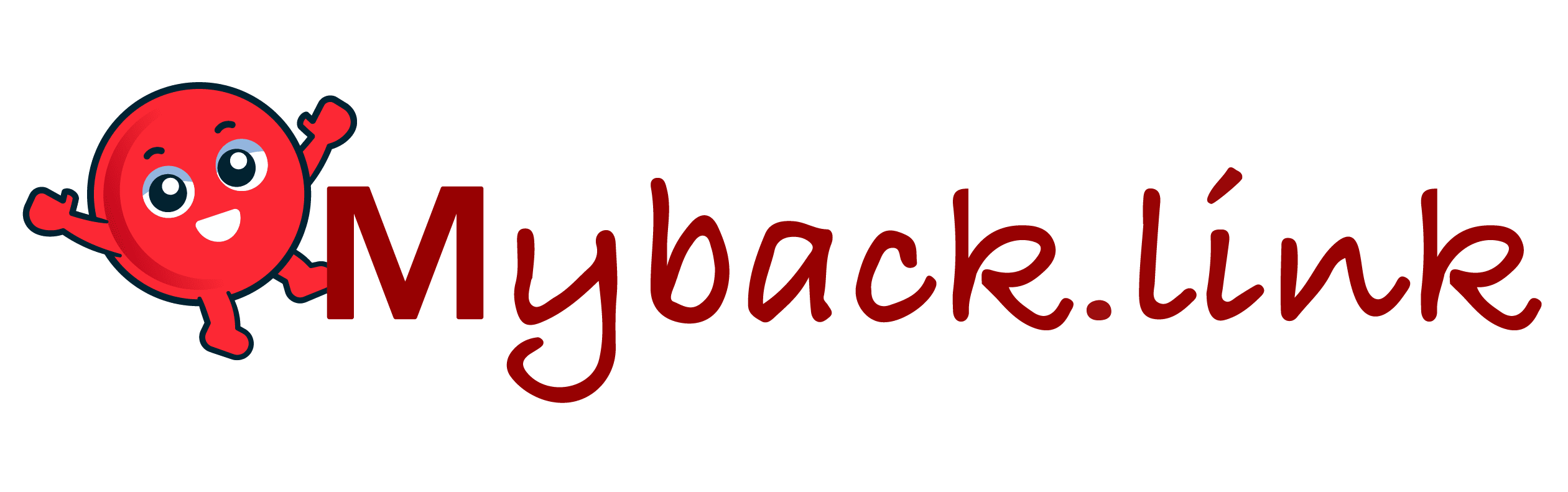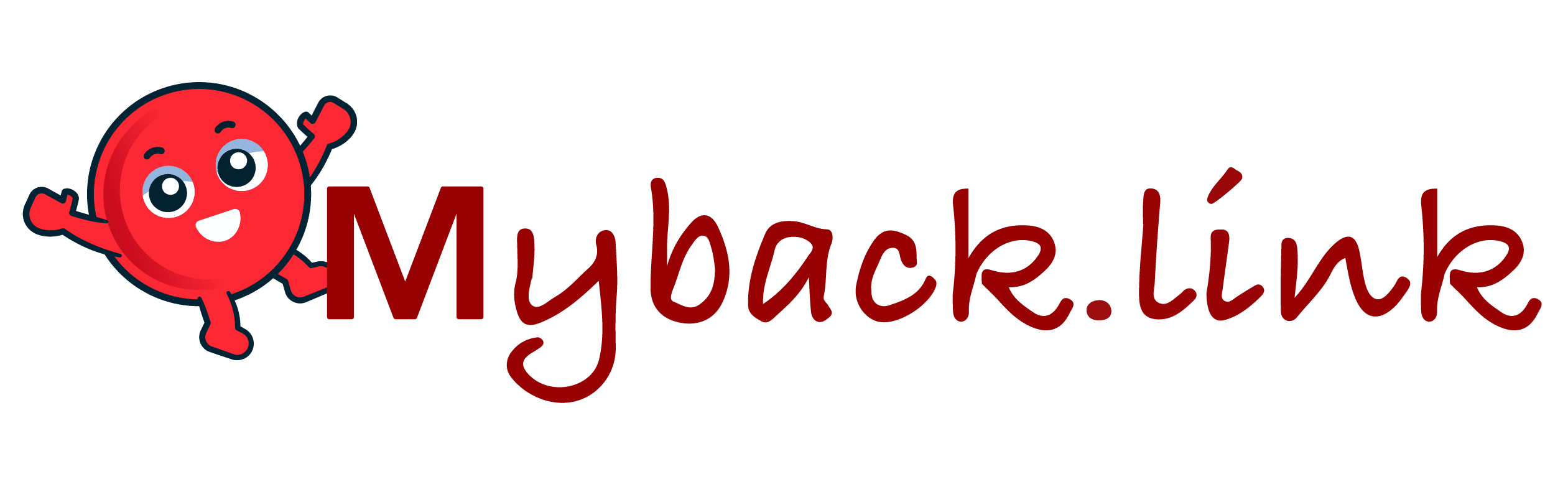Calcul du Power Rank
Tous les professionnels du référencement connaissent le PageRank.
Le PageRank est l’algorithme de Google conçu pour mesurer l’importance d’une page web en fonction de la qualité et du nombre de pages qui y font référence. Les pages ayant un PageRank élevé (c’est-à-dire un grand nombre de backlinks de qualité) sont perçues comme plus fiables par Google et mieux classées que celles ayant un PageRank inférieur.
Pendant longtemps, le PageRank était une mesure publique : un SEO pouvait télécharger l’extension Chrome Toolbar PageRank et estimer l’importance de ses pages web. Cependant, en 2016, Google a supprimé l’extension de son navigateur et rendu le score indisponible, au grand désespoir des experts SEO. Peu après, de nombreux éditeurs de logiciels ont commencé à concevoir leurs propres indicateurs liés aux backlinks, offrant ainsi une alternative au score PageRank original de Google sur laquelle les SEO peuvent compter.
Le Power Rank est un indicateur étroitement lié au PageRank.
Il s’agit d’une mesure évaluant l’autorité d’une page ou d’un domaine en fonction de son profil de backlinks.
Le Power Rank une alternative relativement similaire au PageRank, car la formule PageRank originale de Google est utilisée pour calculer le Power Rank.
La valeur du Power Rank va de 0 (aucun backlink détecté) à 10 (grand nombre de backlinks de qualité).
Le Power Rank est calculé selon la méthode originale de classement des nœuds dans une base de données liée , principe fondamental de l’algorithme PageRank de Google. La formule exacte est fournie ci-dessous.
Comment est calculé le Power rank ?
Pour calculer le Power Rank d’une page, la formule PageRank originale est utilisée :
PR(A) = (1-d) + d (PR(T1)/C(T1) + … + PR(Tn)/C(Tn))
Pour comprendre quelles variables y sont utilisées, nous devons nous référer à l’explication de Google :
Nous supposons que la page A contient les pages T1 à Tn qui pointent vers elle (c’est-à-dire des citations). Le paramètre d est un facteur d’amortissement qui peut être défini entre 0 et 1. Nous le fixons généralement à 0,85. …C(A) est également défini comme le nombre de liens sortant de la page A.
En un mot, Google prend en compte les facteurs suivants lors du calcul du PageRank :
- La quantité de pages de liens entrants ;
- Le nombre de liens sortants sur chaque page de liens ;
- Le PageRank de chaque page de lien ;
- Le facteur d’amortissement, simulant la probabilité qu’un utilisateur aléatoire continue de cliquer sur des liens pendant qu’il navigue sur le Web (il est perçu comme diminuant à chaque clic sur un lien).
Notez que « le PageRank peut être calculé à l’aide d’un algorithme itératif simple et correspond au vecteur propre principal de la matrice de liens normalisée du Web ». Cela signifie que l’algorithme PageRank de Google peut calculer le PR d’une page sans connaître le PageRank définitif des pages référentes. En effet, le PageRank n’est pas un score absolu, mais plutôt une mesure relative de la qualité d’une page web par rapport à toutes les autres pages de la base de données de liens (ou simplement du Web). Pour en savoir plus sur les mathématiques qui sous-tendent cet algorithme, consultez cet article.
La méthode que nous utilisons utilise la même formule et prend donc en compte les mêmes facteurs lors du calcul Power Rank.
Cependant, nous définissons toujours un facteur d’amortissement à 0,5
Nous pouvons afficher le Power Rank de presque n’importe quel backlink grâce à l’index de backlink en croissance permanente (avec plus de 121 000 000 000 de pages) que nous utilisons.
Veuillez noter que tous les backlinks ne se valent pas. Selon leur type, ils peuvent transmettre la totalité de leur PageRank, voire aucun.
Comment remplir le fichier de commande ?
URL : renseignez l’URL vers laquelle vous souhaitez que le lien (backlink) pointe. Doit commencer par http:// ou https://. Ce champ est obligatoire.
Titre : Le titre de l’article que vous souhaitez que nous publiions. Si vous laissez vide, nous trouverons un titre en rapport avec le mot-clé indiqué. Ce champ est facultatif.
Mot-clé : le mot-clé pour lequel vous souhaitez que votre URL soit positionnée dans Google.
Ancre : l’ancre sur laquelle vous souhaitez que soit placé votre lien.
Date publication : la date de publication de votre article. Vous pouvez saisir une date passée ou future.
Valider : si vous souhaitez relire le texte avant publication indiquez “oui”. Sinon indiquez non. Si vous laissez vide, nous considérerons que la réponse est “non”. Cette option est gratuite.
Relecture : si vous souhaitez qu’un expert vérifie manuellement votre texte avant publication. Si vous laissez vide, nous considérerons que la réponse est “non”. Cette option est payante (+5€ HT).
Urgence : si vous souhaitez que votre commande soit traitée en urgence à partir du moment ou nous traiterons votre commande. Les commandes urgentes sont traitées en moins d’1h. Si vous laissez vide, nous considérerons que la réponse est “non”. Cette option est payante (+5€ HT).
Important : votre commande ne pourra être traitée que si votre solde de crédit le permet. Pensez à créditer votre compte avant de passer une commande par fichier CSV.
Commande de liens relinking
La commande de liens relinking se déroule en 4 étapes :
- Quel site
- Backlinks
- Options
- Récapitulatif & paiement
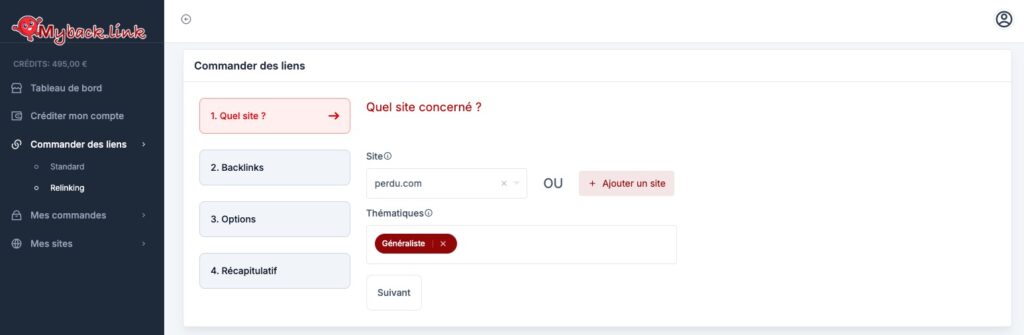
1. Quel site ?
À cette étape, vous sélectionnez le site pour lequel vous souhaitez faire du relinking. Si vous avez préalablement enregistré votre site (ou celui de votre client) dans la partie “Mes sites” (cf. Ajouter un site), en sélectionnant le site concerné, les thématiques s’afficheront automatiquement. Vous pourrez cependant modifier les thématiques à cette étape de votre commande si vous avez des besoins spécifiques. Vous ne pouvez indiquer ici qu’un maximum de 3 thématiques. Cela nous permet de protéger notre réseau de spots ainsi que de garantir une certaine qualité de production sur nos différents médias.
Attention : demander la publication de liens sur des thématiques qui n’ont rien à voir avec la thématique réelle de votre site pourrait se révéler contre-productif pour votre référencement et pour les visiteurs qui seront susceptible de consulter les articles publiés. Veillez à toujours sélectionner des thématiques en rapport avec votre site.
Si le site pour lequel vous souhaitez passer votre commande n’est pas encore enregistré dans “Mes sites”, vous pouvez cliquer sur “Ajouter un site” pour être redirigé sur le formulaire d’ajout de site.
2. Backlinks
À cette étape s’affichent les 50 meilleurs backlinks qui pointent vers votre site. Ces backlinks sont relevés par l’API DataForSeo et sont classés selon un indice “rank” propre à la base de données DataForSeo.
Colonne Quantité
Saisissez le nombre de liens souhaités vers le backlink concerné.
Colonne Source
Cette colonne indique la source du backlinks qui pointe vers votre site.
Colonne Cible
Cette colonne indique l’URL de votre site vers laquelle pointe le backlink.
Colonne Rel
Cette colonne vous informe sur le caractères “Dofollow” ou “Nofollow” du backlink concerné.
Colonne Ancre
Cette colonne indique l’ancre ou le type d’ancre sur laquelle est placé le backlink (redirection, image, texte).
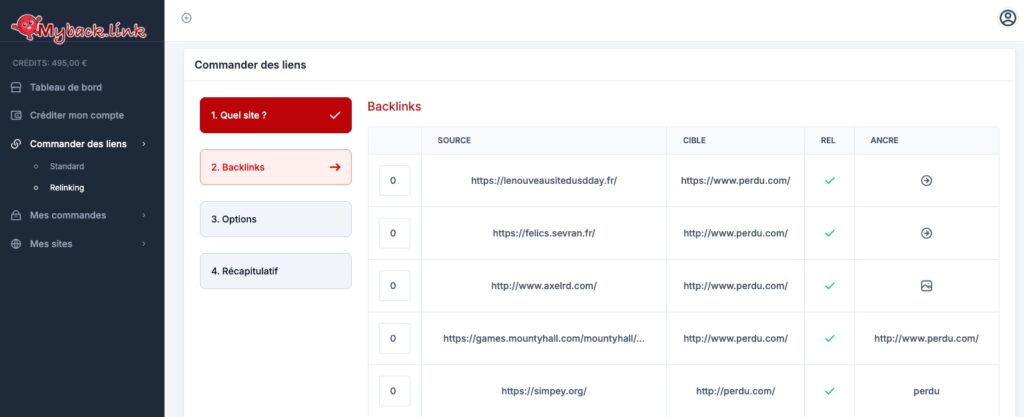
Ajouter un backlink inexistant
Si vous souhaitez faire du relinking depuis un backlink que vous ne trouvez pas dans la liste proposée, cliquez sur “Ajouter un backlink additionnel” en bas de page. Vous pourrez alors renseigner l’URL du backlink vers lequel vous souhaitez faire un ou plusieurs lien et la quantité de liens souhaitée.
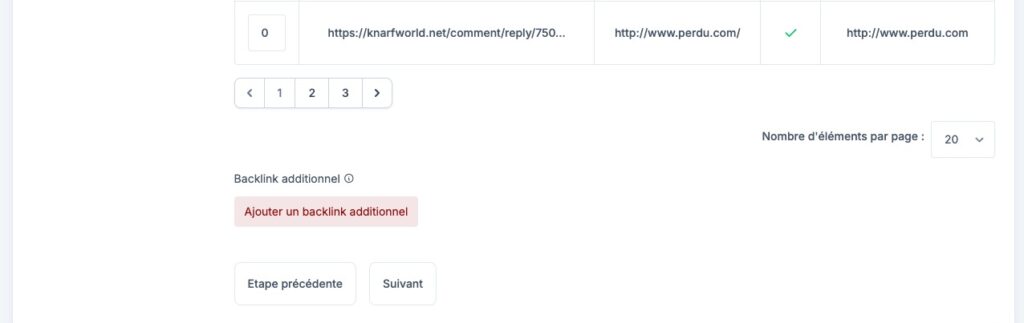
3. Options
À cette étape vous devez configurer votre commande de relinking.
Champ Nombre de publications & Par
Ce champ vous permet d’indiquer la vélocité de diffusion des articles. Par exemple, si vous avez indiqué un total de 10 articles à l’étape 2, vous pouvez configurer votre commande de façon à ce que soit publié 2 articles par mois. Ainsi, la diffusion sera étalée sur 5 mois.
Champ Fréquence
Ce champ vous permet de nous indiquer s’il s’agit d’une commande ponctuelle ou récurrente. Si vous sélectionnez “Récurrente”, un nouveau champ nommé “Nombre d’échéances” apparaît.
Champ Nombre d’échéances
Ce champ vous permet d’indiquer le nombre d’échéances (en mois) que vous souhaitez dans le cas d’une commande récurrente. Par exemple, si vous indiquez “6”, la commande que vous êtes en train de configurer se renouvellera tous les mois pendant 6 mois.
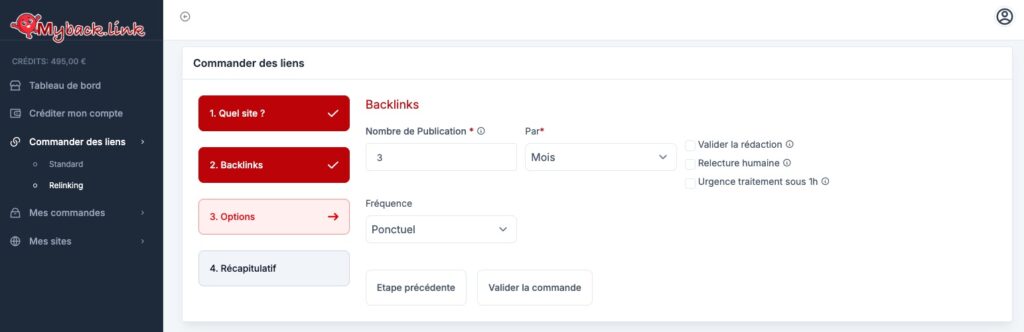
Valider la rédaction : en cochant cette case, l’article vous sera soumis et vous devrez le valider depuis votre tableau de bord afin qu’il soit publié/planifié ou le refuser en nous précisant ce qui ne vous convient pas afin que nous apportions le correctif souhaité avant qu’il soit publié/planifié.
Relecture humaine : en cochant cette case, l’article sera vérifié par un consultant Myback.link avant qu’il soit publié/planifié. Dans le cas contraire, l’article sera publié/planifié sans relecture par l’un de nos consultants.
Urgence traitement sous 1h : en cochant cette case votre article sera traité en priorité et publié/planifié en moins d’une heure. L’option “Relecture humaine” n’est pas compatible avec cette fonctionnalité.
4. Récapitulatif & Paiement
Vérifiez le contenu de votre commande.
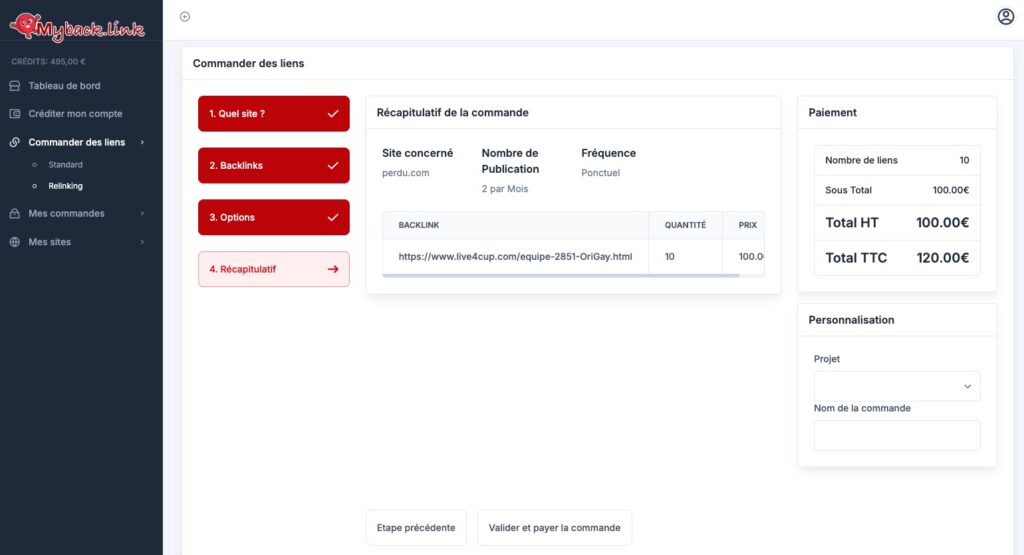
Dans le bloc en haut à droite sont indiqués le montant total HT (hors taxe) et TTC de votre commande. Si vous choisissez de régler avec le solde de votre crédit indiqué en haut à gauche, vous serez débité du montant HT (votre crédit est indiqué HT). En revanche, si vous choisissez de payer votre commande par un autre moyen de paiement et si vous être assujetti à la TVA, vous devrez régler le montant TTC.
Projet : dans le bloc “Personnalisation” vous pouvez choisir d’attribuer votre commande à un projet préalablement créé dans Mes commandes > Mes projets (vous pourrez créer un projet et y attribuer votre commande à postériori).
Nom de la commande : vous pouvez saisir un nom pour cette commande (vous pourrez donner un nom à votre commande à postériori). La saisie d’un nom de commande n’est que déclarative et vous permet de vous y retrouver plus facilement dans l’historique de vos commandes.
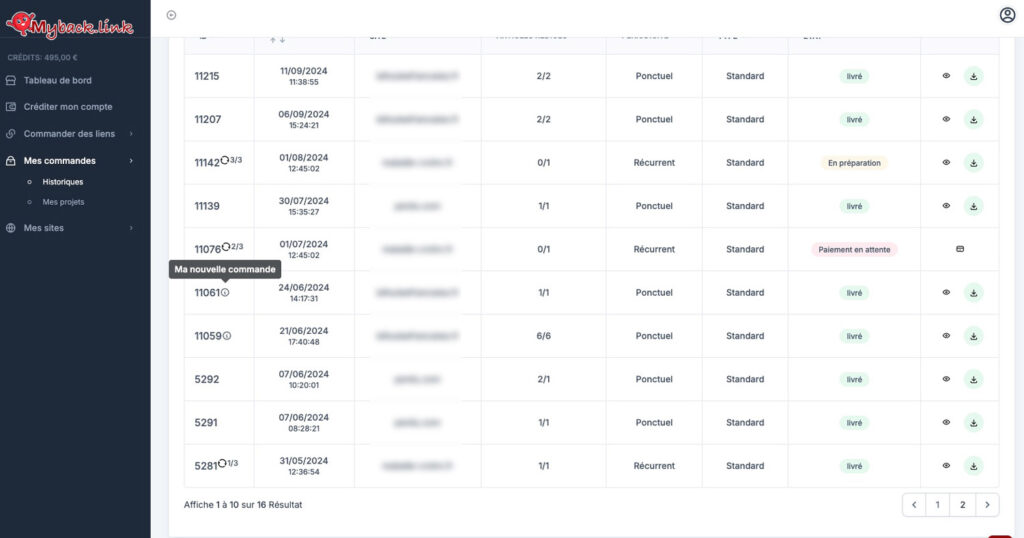
Valider et payer la commande
En cliquant sur “Valider et payer la commande” le formulaire de paiement apparaît. Choisissez votre moyen de paiement et procédez au paiement pour lancer la production de votre commande.
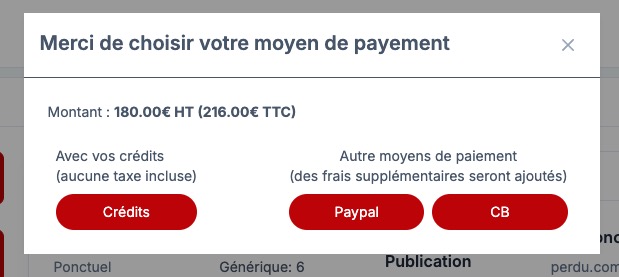
Crédits : le solde de vos crédits sera débité du montant HT de votre commande.
PayPal : le formulaire PayPal apparaîtra et vous devrez payer le montant TTC (si vous êtes dans un pays assujetti à la TVA) de votre commande.
CB : le formulaire de paiement CB apparaîtra et vous devrez payer le montant TTC (si vous êtes dans un pays assujetti à la TVA) de votre commande.
Commande de liens standards
La commande de liens standards se déroule en 4 étapes :
- Qui gère la commande
- Quel site
- Choix des spots
- Récapitulatif & paiement
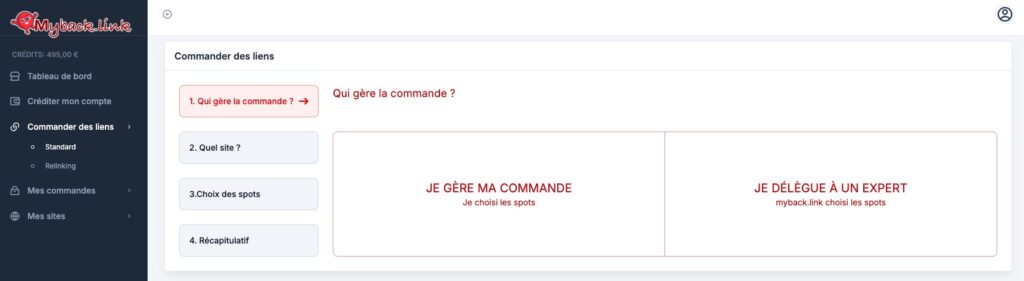
1. Qui gère la commande ?
Vous pouvez choisir de gérer vous-même votre commande ou de déléguer à l’un de nos experts la prise en charge de votre commande. Lorsque vous choisissez “Je gère ma commande”, vous devrez vous-même choisir les spots sur lesquels vous souhaitez que nous publions des articles, nous indiquer les dates de publication, le titre des articles, etc.
À l’inverse, si vous optez pour “Je délègue à un expert”, vous devrez simplement nous indiquer les paramètres globaux de votre commande et nous nous chargerons du reste.
2. Quel site ?
À cette étape, vous sélectionnez le site pour lequel vous souhaitez commander des liens. Si vous avez préalablement enregistré votre site (ou celui de votre client) dans la partie “Mes sites” (cf. Ajouter un site), en sélectionnant le site concerné, les thématiques s’afficheront automatiquement. Vous pourrez cependant modifier les thématiques à cette étape de votre commande si vous avez des besoins spécifiques. Vous ne pouvez indiquer ici qu’un maximum de 3 thématiques. Cela nous permet de protéger notre réseau de spots ainsi que de garantir une certaine qualité de production sur nos différents médias.
Attention : demander la publication de liens sur des thématiques qui n’ont rien à voir avec la thématique réelle de votre site pourrait se révéler contre-productif pour votre référencement et pour les visiteurs qui seront susceptible de consulter les articles publiés. Veillez à toujours sélectionner des thématiques en rapport avec votre site.
Si le site pour lequel vous souhaitez passer votre commande n’est pas encore enregistré dans “Mes sites”, vous pouvez cliquer sur “Ajouter un site” pour être redirigé sur le formulaire d’ajout de site.
3. Choix des spots
Je gère ma commande
Si vous avez cliqué sur “Je gère ma commande” à l’étape 1, vous verrez alors s’afficher la liste des spots disponibles pour votre site. Un spot est considéré comme disponible lorsqu’il correspond à la thématique indiquée à l’étape 2 et qu’il n’y a jamais eu d’article publié avec un lien vers le site concernés auparavant.
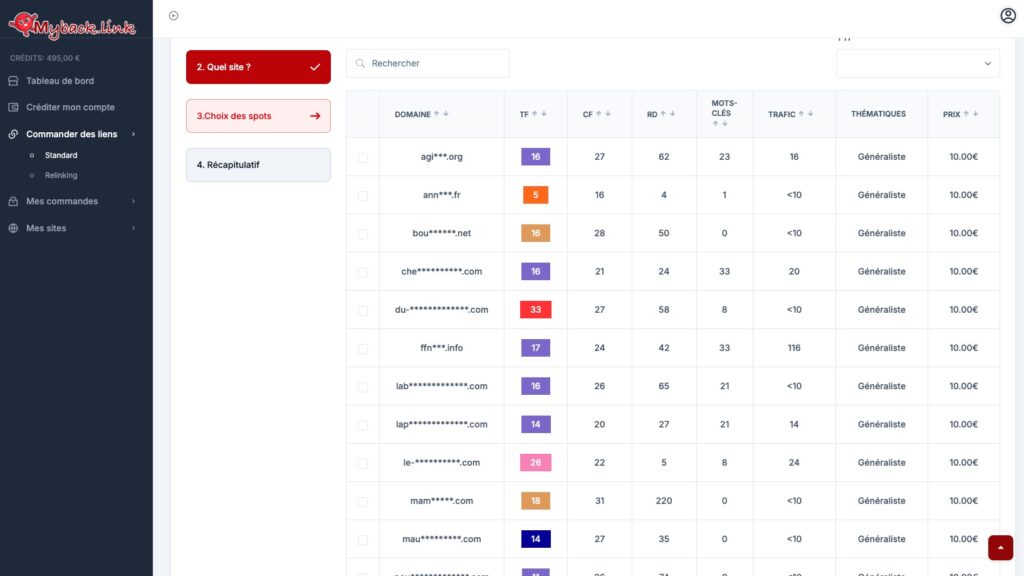
Colonne Domaine
Cette colonne indique le domaine du spot. Afin de protéger notre réseau de spots et les sites de nos clients, les domaines sont masqués par défaut. Toutefois, si vous avez un volume de commande suffisant et régulier sur Myback.link, nous pouvons démasquer les domaines sur simple demande (via notre chat en ligne ou le formulaire de contact disponible sur notre site).
Colonne TF (Trust Flow)
Cette colonne indique le Trust Flow (TF) du domaine. Cette valeur provient de l’outil tiers https://fr.majestic.com/ (définition du Trust Flow). Cette valeur est mise à jour toutes les semaines.
Cette colonne indique également le Topical Trust Flow (TTF) du domaine sous forme de rectangle coloré. Cette valeur provient de l’outil tiers https://fr.majestic.com/ (définition du Topical Trust Flow). En passant le curseur de votre souris sur la valeur du TF/TTF vous verrez également apparaître les TTF secondaires du domaine identifiés par Majestic SEO (liste des TTF disponibles).
Cette valeur est mise à jour toutes les semaines.
Colonne CF (Citation Flow)
Cette colonne indique le Citation Flow (CF) du domaine. Cette valeur provient de l’outil tiers https://fr.majestic.com/ (définition du Citation Flow). Cette valeur est mise à jour toutes les semaines.
Pour information, le CF est une représentation sur 100 du PageRank considéré par Google. Ainsi, on peut considérer qu’un spot ayant un CF de 34 possède un PageRank de 3,4.
Colonne RD (Referring Domains)
Cette colonne indique le nombre de domaines référents qui font au moins un lien vers le domaine du spot. Cette valeur provient de l’outil tiers https://fr.majestic.com/
Le nombre de DR est un indicateur de notoriété qui permet de savoir combien de domaines uniques différents font des liens vers le spot. Cette donnée est fondamentale et permet de savoir si le spot est mentionné sur de nombreux domaines différents.
Cette valeur est mise à jour toutes les semaines.
Colonne Mots-clés
Cette colonne indique le nombre de mots-clés pour lesquels le spot est positionné sur Google. Cette valeur provient de l’outil tiers https://fr.majestic.com/
Cette valeur est mise à jour toutes les semaines.
Colonne Trafic
Cette colonne indique le trafic estimé mensuel en France sur les résultats naturels de Google. Cette valeur provient de l’outil tiers https://dataforseo.com/
Cette valeur est mise à jour toutes les semaines.
Colonne Thématique
Cette colonne indique la thématique dominante du spot (liste des thématiques disponibles).
Colonne Prix
Cette colonne indique le prix HT du spot (critères d’attribution des prix).
La sélection des spots
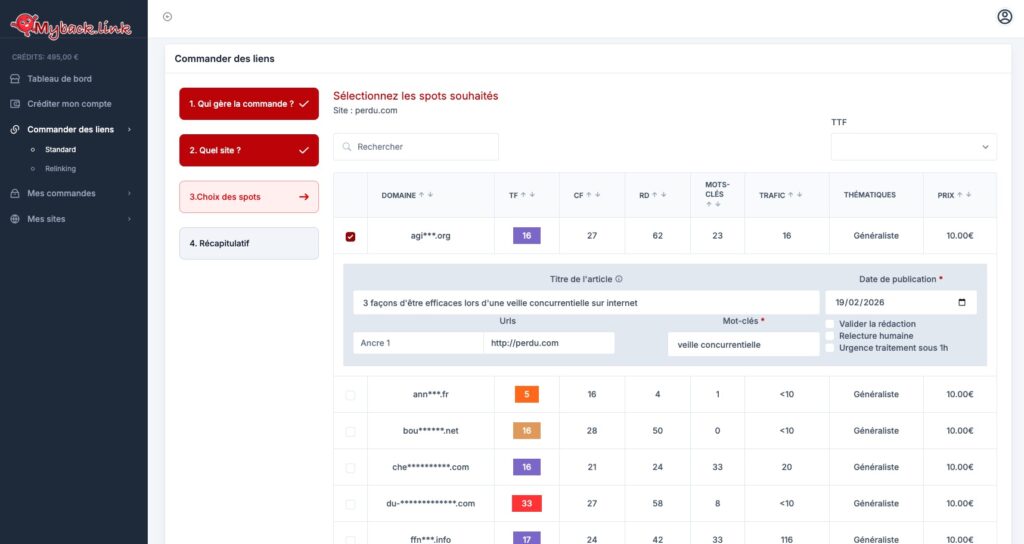
Cochez alors la case du ou des spots sur lesquels vous souhaitez qu’un article soit publié avec un lien vers votre site et complétez les champs selon les recommandations suivantes :
Titre de l’article : saisissez un titre correctement orthographié. Si aucun titre n’est renseigné, il sera généré automatiquement par notre moteur Syrius.
Ancre : indiquez l’ancre que vous souhaitez voir apparaître dans l’article qui sera publié. Indiquez une ancre réelle (par exemple : “chaussure homme” ou encore “cliquez ici” ou encore “voir le site taratata.com”, etc.) et non pas le type d’ancre que vous souhaitez (par exemple : “une ancre générique svp” ou encore “ancre exacte“, etc.).
Url : saisissez l’URL vers laquelle vous souhaitez que l’ancre soit placée. Vous devez saisir une URL qui commence par l’URL exacte de votre site. Par exemple, si vous avez enregistré votre site avec l’URL “https://www.taratata.com”, votre URL doit commencer par “https://www.taratata.com” et non par “https://taratata.com” ou “http://www.taratata.com“.
Mot-clé : saisissez le mot-clé pour lequel vous souhaiteriez que votre URL se positionne idéalement. Par exemple, dans le cas d’un site e-commerce, si vous renseignez l’URL d’une catégorie de chaussures pour hommes, le mot-clé idéal pourrait être “chaussures homme”.
Date de publication : indiquez à quelle date vous souhaitez que l’article soit publié.
Valider la rédaction : en cochant cette case, l’article vous sera soumis et vous devrez le valider depuis votre tableau de bord afin qu’il soit publié/planifié ou le refuser en nous précisant ce qui ne vous convient pas afin que nous apportions le correctif souhaité avant qu’il soit publié/planifié.
Relecture humaine : en cochant cette case, l’article sera vérifié par un consultant Myback.link avant qu’il soit publié/planifié. Dans le cas contraire, l’article sera publié/planifié sans relecture par l’un de nos consultants.
Urgence traitement sous 1h : en cochant cette case votre article sera traité en priorité et publié/planifié en moins d’une heure. L’option “Relecture humaine” n’est pas compatible avec cette fonctionnalité.
Je délègue à un expert
Si vous avez cliqué sur “Je délègue à un expert” à l’étape 1, vous verrez alors s’afficher un formulaire de configuration de votre commande.
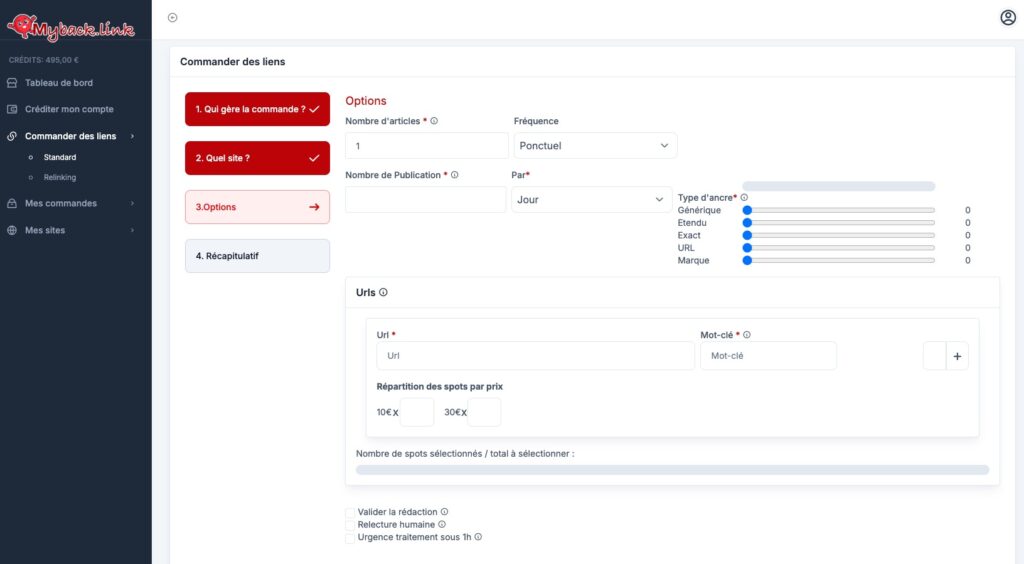
Champ Nombre d’articles
Ce champ vous permet de nous indiquer combien vous souhaitez que nous publions d’articles. Chaque article sera publié sur un spot différent que nous sélectionnerons selon vos critères. Vous pouvez indiquer un nombre d’article de 1 à 100.
Champ Fréquence
Ce champ vous permet de nous indiquer s’il s’agit d’une commande ponctuelle ou récurrente. Si vous sélectionnez “Récurrente”, un nouveau champ nommé “Nombre d’échéances” apparaît.
Champ Nombre d’échéances
Ce champ vous permet d’indiquer le nombre d’échéances (en mois) que vous souhaitez dans le cas d’une commande récurrente. Par exemple, si vous indiquez “6”, la commande que vous êtes en train de configurer se renouvellera tous les mois pendant 6 mois.
Champs Nombre de publications & Par
Ce champ vous permet de nous indiquer la vélocité de diffusion de vos articles. Par exemple, si vous avez indiqué “Nombre d’articles = 10”, vous pouvez configurer votre commande de façon à ce que soit publié 1 article par semaine.
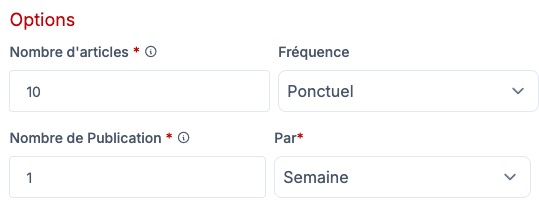
Champ Type d’ancre
Ce champ vous permet d’indiquer la répartition du type d’ancres souhaitées. La somme des champs “Type d’ancre” doit être égale au nombre d’articles saisi. Nous distinguons 5 types d’ancres pour vos campagnes :
- Générique (en savoir plus, cliquez ici, voir ce site, consulter ce site web, voir ce lien)
- Étendue (votre mot-clé indiqué avec quelque chose devant et derrière celui-ci. Par exemple, pour le mot-clé “chaussures homme” une ancre étendue pourrait être “acheter des chaussures noires pour homme”)
- Exacte (votre mot-clé. Par exemple, pour le mot-clé “chaussures homme” l’ancre exacte sera “chaussures homme” ou “chaussures pour homme”)
- URL (l’URL exacte vers laquelle vous souhaitez faire un lien)
- Marque (le nom de domaine de votre site sans le sous-domaine éventuel ni extension. Par exemple, si votre site est https://www.taratata.com, l’ancre de type “marque” sera “Taratata”)
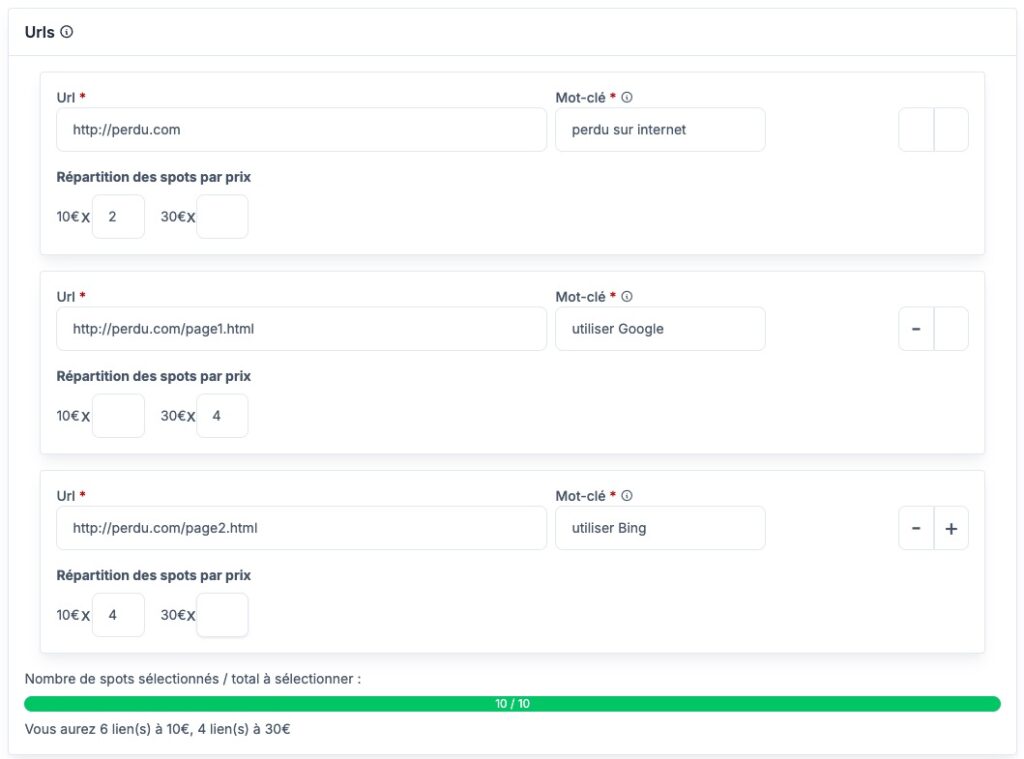
Champ URL
Ce champ vous permet d’indiquer l’URL vers laquelle vous souhaitez que nous fassions un lien dans l’article qui sera publié. L’URL indiquée doit obligatoirement commencer par l’URL exacte de votre site.
Champ Mot-clé
Ce champ vous permet de saisir le mot-clé pour lequel vous souhaiteriez que votre URL se positionne idéalement. Par exemple, dans le cas d’un site e-commerce, si vous renseignez l’URL d’une catégorie de chaussures pour hommes, le mot-clé idéal pourrait être “chaussures homme”.
Champ Répartition
Notre réseau est composé de plusieurs centaines de sites de qualités différentes et donc proposé à des prix différents (critères d’attribution des prix). Indiquez dans ce champs combien de spots vous souhaitez pour chaque prix.
Les options
Valider la rédaction : en cochant cette case, l’article vous sera soumis et vous devrez le valider depuis votre tableau de bord afin qu’il soit publié/planifié ou le refuser en nous précisant ce qui ne vous convient pas afin que nous apportions le correctif souhaité avant qu’il soit publié/planifié.
Relecture humaine : en cochant cette case, l’article sera vérifié par un consultant Myback.link avant qu’il soit publié/planifié. Dans le cas contraire, l’article sera publié/planifié sans relecture par l’un de nos consultants.
Urgence traitement sous 1h : en cochant cette case votre article sera traité en priorité et publié/planifié en moins d’une heure. L’option “Relecture humaine” n’est pas compatible avec cette fonctionnalité.
4. Récapitulatif & Paiement
Vérifiez le contenu de votre commande.
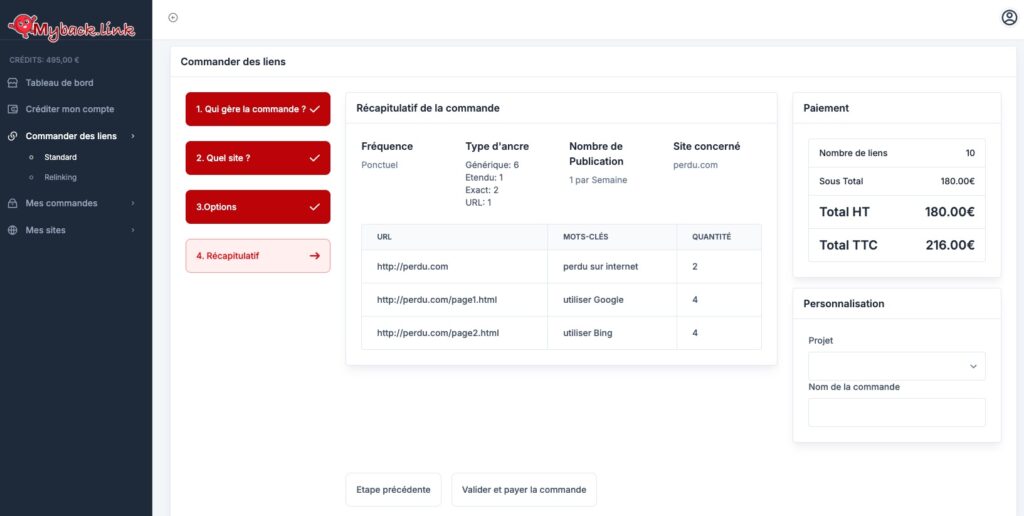
Dans le bloc en haut à droite sont indiqués le montant total HT (hors taxe) et TTC de votre commande. Si vous choisissez de régler avec le solde de votre crédit indiqué en haut à gauche, vous serez débité du montant HT (votre crédit est indiqué HT). En revanche, si vous choisissez de payer votre commande par un autre moyen de paiement et si vous être assujetti à la TVA, vous devrez régler le montant TTC.
Projet : dans le bloc “Personnalisation” vous pouvez choisir d’attribuer votre commande à un projet préalablement créé dans Mes commandes > Mes projets (vous pourrez créer un projet et y attribuer votre commande à postériori).
Nom de la commande : vous pouvez saisir un nom pour cette commande (vous pourrez donner un nom à votre commande à postériori). La saisie d’un nom de commande n’est que déclarative et vous permet de vous y retrouver plus facilement dans l’historique de vos commandes.
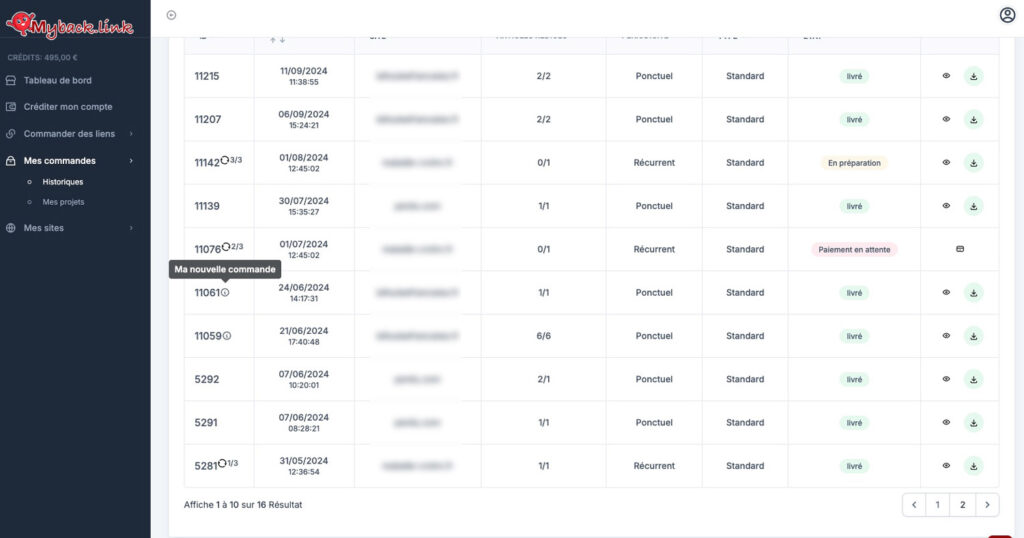
Valider et payer la commande
En cliquant sur “Valider et payer la commande” le formulaire de paiement apparaît. Choisissez votre moyen de paiement et procédez au paiement pour lancer la production de votre commande.
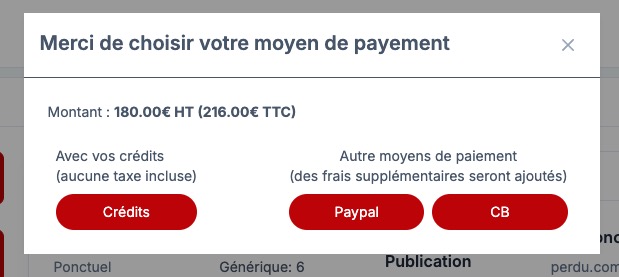
Crédits : le solde de vos crédits sera débité du montant HT de votre commande.
PayPal : le formulaire PayPal apparaîtra et vous devrez payer le montant TTC (si vous êtes dans un pays assujetti à la TVA) de votre commande.
CB : le formulaire de paiement CB apparaîtra et vous devrez payer le montant TTC (si vous êtes dans un pays assujetti à la TVA) de votre commande.
Attribution du prix des spots
Nous attribuons le prix des spots en fonction de leurs qualités intrinsèques. Nous avons développé une formule permettant d’attribuer une note de qualité à chacun des spots de notre réseau. Cette formule tient compte des critères suivants :
- Trust Flow
- Citation Flow
- Ratio TF/CF
- Nombre de mots-clés
- Trafic mensuel
- Nombre d’IP référentes
- Nombre de domaines référents
- Cohérence TTF & Thématique
- Accessibilité online globale
Calcul du Score Primaire de qualité
Nous calculons d’abord une score primaire (SP) selon la formule suivante :
SP = (TF+CF)x(TF/CF)+(KW+Trafic)+(IP/DR)
Ensuite, nous calculons une Score Secondaire (SS) en pondérant le Score Primaire selon le modèle suivant :
- si le TTF du spot est cohérent avec la thématique de ce même spot alors nous majorons de 30% le Score Primaire (SS = SP x 1,3)
- si le TTF du spot n’est pas cohérent avec la thématique de ce même spot alors nous minorons de 10% le Score Primaire (SS = SP x 0,9)
- si le spot a été inaccessible plus d’une fois dans les 30 derniers jours nous minorons de 20% le Score Primaire (SS = SP x 0,8)
- si le spot a été inaccessible plus de 9 fois dans les 30 derniers jours nous minorons de 60% le Score Primaire (SS = SP x 0,4)
- si le spot n’a pas été inaccessible dans les 30 derniers jours nous ne pondérons pas le Score Primaire
Inaccessibilité d’un spot dans les 30 derniers jours
Nous considérons un spot comme inaccessible si l’une des causes suivantes se produit :
- crash serveur
- certificat SSL expiré
- expiration du nom de domaine
- erreur 500 du spot (quelle que soit la raison)
- connexion DNS expirée
Calcul du Score Secondaire
La note finale de qualité est calculée selon la formule globale suivante que nous démultiplions afin d’obtenir une note sur 5 :
SS = SP x (1,3 OU 0,9)x(1 OU 0,8 OU 0,4)
Attribution du prix en fonction de la note de qualité
La note de qualité NQ (allant de 0 à 5) est alors attribuée en fonction du Score Secondaire obtenu. Le prix découle donc de la note finale obtenue selon le tableau de répartition suivant :
| SS | 0 | 1 à 500 | 501 à 1500 | 1501 à 10000 | 10001 à 30000 | 30001 et + |
| NQ | 0 | 1 | 2 | 3 | 4 | 5 |
| Prix HT | 10€ | 10€ | 30€ | 50€ | 70€ | 90€ |
Liste des thématiques Myback.link
- Généraliste
- Actualité / Presse
- Alcool / Vin
- Animaux / Agriculture
- Arme / Chasse / Pêche
- Assurance / Mutuelle
- Auto / Moto / Mécanique
- Avocat / Loi / Législation
- Bio / Naturel
- Bons plans, Codes Promo
- Business / B2B
- Charme / Érotique / Lingerie
- Cuisine / Gastronomie
- Culture / Évènementiel
- Développement / Référencement
- Développement personnel / Bien-être
- E-commerce / Shopping
- E-réputation / Avis
- Emploi / Formation
- Énergie / Énergie renouvelable
- Famille / Enfants
- Finance / Épargne / Fiscalité
- Hi-tech / Informatique / Technologie
- Humanitaire / Associatif
- Humour / Insolite
- Immobilier / BTP
- Jeux / Paris
- Jeux vidéos
- Loisirs / Loisirs créatifs
- Maison / Bricolage / Déco
- Mariage / Heureux évènement
- Média / Musique / Vidéo
- Minceur
- Mode / Fashion / Beauté
- Nature / Jardin
- Obsèques / Décès
- Piscine / SPA
- Religion / Théologie / Philosophie
- Rencontre
- Retraite / Séniors
- Santé / Médecine / Paramédical
- Sport / Activités sportives
- Tabac / Ecig
- Tourisme / Voyages
- Voyance
- XXX / Adulte
Liste des TTF de Majestic SEO
- Adult
- Arts
- Business
- Computers
- Games
- Image Galleries
- News
- Other
- Recreation
- Regional
- Shopping
- Society
- World
- Arts
- Animation
- Architecture
- Art History
- Awards
- Bodyart
- Chats and Forums
- Classical Studies
- Comics
- Costumes
- Crafts
- Design
- Digital
- Directories
- Education
- Entertainment
- Genres
- Graphic Design
- Humanities
- Illustration
- Literature
- Magazines and E-zines
- Movies
- Music
- News and Media
- Online Writing
- Organizations
- Other
- People
- Performing Arts
- Periods and Movements
- Photography
- Radio
- Television
- Video
- Visual Arts
- Weblogs
- Writers Resources
- Business
- Accounting
- Aerospace and Defense
- Agriculture and Forestry
- Arts and Entertainment
- Associations
- Automotive
- Biotechnology and Pharmaceuticals
- Business and Society
- Business Services
- Chemicals
- Construction and Maintenance
- Consumer Goods and Services
- Cooperatives
- Customer Service
- Directories
- E-Commerce
- Education and Training
- Electronics and Electrical
- Employment
- Energy
- Environment
- Financial Services
- Food and Related Products
- Healthcare
- Hospitality
- Human Resources
- Industrial Goods and Services
- Information Services
- Information Technology
- International Business and Trade
- Investing
- Major Companies
- Management
- Marketing and Advertising
- Materials
- Mining and Drilling
- News and Media
- Opportunities
- Other
- Publishing and Printing
- Real Estate
- Resources
- Retail Trade
- Small Business
- Telecommunications
- Textiles and Nonwovens
- Transportation and Logistics
- Wholesale Trade
- Comer Goods and Services
- Computers
- Algorithms
- Artificial Intelligence
- Artificial Life
- Bulletin Board Systems
- CAD and CAM
- Chats and Forums
- Companies
- Computer Science
- Academic Departments
- Computer Graphics
- Conferences
- Database Theory
- Directories
- Distributed Computing
- Organizations
- People
- Publications
- Reference
- Research Institutes
- Theoretical
- Consultants
- Data Communications
- Data Formats
- Desktop Publishing
- Directories
- E-Books
- Education
- Emulators
- Ethics
- FAQs Help and Tutorials
- Graphics
- Hacking
- Hardware
- History
- Home Automation
- Human-Computer Interaction
- Internet
- Abuse
- Access Providers
- Broadcasting
- Chat
- Child Safety
- Cloud Computing
- Commercial Services
- Consultants
- Cybercafes
- Cyberspace
- Domain Names
- Education
- Etiquette
- FAQs Help and Tutorials
- File Sharing
- History
- Internet Fax
- News and Media
- On the Web
- Organizations
- Policy
- Protocols
- Proxying and Filtering
- Publications
- Resources
- RFCs
- Routers and Routing
- Searching
- Statistics and Demographics
- Telephony
- Training
- Web Design and Development
- WWW
- Intranet
- Mailing Lists
- Mobile Computing
- Multimedia
- News and Media
- Open Source
- Organizations
- Other
- Parallel Computing
- Performance and Capacity
- Programming
- Agents
- Compilers
- Component Frameworks
- Contests
- Databases
- Development Tools
- Disassemblers
- Drivers
- Education
- FAQs Help and Tutorials
- Games
- Graphics
- History
- Internet
- Languages
- Libraries
- Magazines and E-zines
- Memory Management
- Metaprogramming
- Methodologies
- Operating Systems
- Personal Pages
- Resources
- Software Testing
- Threads
- Robotics
- Security
- Shopping
- Software
- Abandonware
- Accounting
- Backup
- Barcode
- Beta Releases
- Build Management
- Business
- Business Drawing
- Communications
- Conferences and Trade Shows
- Configuration Management
- Consultants
- Data Administration
- Data Compression
- Databases
- Desktop Customization
- Device Drivers
- Diagnostics
- Directories
- Disk Management
- Document Imaging
- Document Management
- Editors
- Educational
- Enterprise Application Integration
- Enterprise Information Integration
- ERP
- File Management
- Fonts
- Freeware
- Globalization
- Graphics
- Groupware
- Help Desk
- History
- Human Resources
- Industry-Specific
- Information Retrieval
- Internet
- Intranet
- Licensing
- Manufacturing
- Marketing
- Master Data Management
- Networking
- News and Media
- Object-Oriented
- Office Suites
- Online Training
- Operating Systems
- Presentation
- Project Management
- Rentable
- Retailers
- Search Engines
- Shareware
- Software Engineering
- Spreadsheets
- System Management
- Typesetting
- Word Processors
- Workflow
- Year
- Speech Technology
- Supercomputing
- Systems
- Usenet
- Virtual Reality
- Games
- Board Games
- Card Games
- Coin-Op
- Conventions
- Developers and Publishers
- Dice
- Gambling
- Game Studies
- Hand Games
- Hand-Eye Coordination
- History
- Miniatures
- Online
- Paper and Pencil
- Party Games
- Play Groups
- Play-By-Mail
- Puzzles
- Resources
- Roleplaying
- Tile Games
- Trading Card Games
- Video Games
- Action
- Action-Adventure
- Adventure
- Browser Based
- Chats and Forums
- Cheats and Hints
- Clans and Guilds
- Computer Platforms
- Console Platforms
- Construction
- Conventions
- Developers and Publishers
- Directories
- Downloads
- Driving and Racing
- Educational
- Emulation
- Fan Pages
- Fighting
- Game Design
- Handheld Platforms
- History
- Humor and Jokes
- Humorous
- Massive Multiplayer Online
- Multiplayer
- Music
- Music and Dance
- News and Reviews
- Platform
- Puzzle
- Recreation
- Roleplaying
- Shooter
- Simulation
- Sports
- Strategy
- Word Games
- Yard Deck and Table Games
- Health
- Addictions
- Aging
- Alternative
- Animal
- Beauty
- Child Health
- Conditions and Diseases
- Conferences
- Dentistry
- Directories
- Education
- Fitness
- Home Health
- Medicine
- Men’s Health
- Mental Health
- News and Media
- Nursing
- Nutrition
- Occupational Health and Safety
- Organizations
- Pharmacy
- Products and Shopping
- Professions
- Public Health and Safety
- Regional
- Reproductive Health
- Resources
- Search Engines
- Senior Health
- Senses
- Services
- Specific Substances
- Support Groups
- Teen Health
- Weight Loss
- Women’s Health
- Home
- Apartment Living
- Consumer Information
- Cooking
- Do-It-Yourself
- Emergency Preparation
- Entertaining
- Family
- Gardening
- Home Improvement
- Homemaking
- Homeowners
- Moving and Relocating
- News and Media
- Personal Finance
- Personal Organization
- Rural Living
- Software
- Urban Living
- News
- Alternative
- Analysis and Opinion
- Breaking News
- Chats and Forums
- Colleges and Universities
- Current Events
- Directories
- Extended Coverage
- Headline Links
- Internet Broadcasts
- Journalism
- Magazines and E-zines
- Media Industry
- Museums and Archives
- Newspapers
- Other
- Personalized News
- Satire
- Weather
- Weblogs
- Recreation
- Antiques
- Audio
- Autos
- Aviation
- Birding
- Boating
- Camps
- Climbing
- Collecting
- Drugs
- Food
- Guns
- Humor
- Kites
- Knives
- Living History
- Locks
- Models
- Motorcycles
- Nudism
- Other
- Outdoors
- Parties
- Pets
- Picture Ratings
- Radio
- Roads and Highways
- Scouting
- Theme Parks
- Tobacco
- Trains and Railroads
- Travel
- Whips
- Reference
- Almanacs
- Archives
- Ask an Expert
- Bibliography
- Biography
- Books
- Dictionaries
- Directories
- Education
- Encyclopedias
- Flags
- Journals
- Knots
- Knowledge Management
- Libraries
- Maps
- Museums
- Parliamentary Procedure
- Quotations
- Thesauri
- Time
- World Records
- Regional
- Africa
- Asia
- Caribbean
- Central America
- Europe
- Middle East
- North America
- Oceania
- Polar Regions
- South America
- Science
- Academic Departments
- Agriculture
- Anomalies and Alternative Science
- Astronomy
- Biology
- Chats and Forums
- Chemistry
- Directories
- Earth Sciences
- Educational Resources
- Employment
- Environment
- Events
- Instruments and Supplies
- Math
- Methods and Techniques
- News and Media
- Organizations
- Physics
- Publications
- Reference
- Research Groups and Centers
- Science in Society
- Search Engines
- Social Sciences
- Software
- Technology
- Shopping
- Antiques and Collectibles
- Auctions
- Children
- Classifieds
- Clothing
- Consumer Electronics
- Crafts
- Death Care
- Directories
- Entertainment
- Ethnic and Regional
- Flowers
- Food
- General Merchandise
- Gifts
- Health
- Holidays
- Home and Garden
- Jewelry
- Music
- Niche
- Office Products
- Other
- Pets
- Photography
- Publications
- Recreation
- Sports
- Tobacco
- Tools
- Toys and Games
- Travel
- Vehicles
- Visual Arts
- Weddings
- Society
- Activism
- Advice
- Crime
- Death
- Disabled
- Ethnicity
- Folklore
- Future
- Gay Lesbian and Bisexual
- Genealogy
- Government
- History
- Holidays
- Issues
- Law
- Lifestyle Choices
- Military
- Organizations
- Paranormal
- People
- Philanthropy
- Philosophy
- Politics
- Relationships
- Religion and Spirituality
- Sexuality
- Subcultures
- Support Groups
- Transgendered
- Work
- Sports
- Adventure Racing
- Airsoft
- Animal Sports
- Archery
- Badminton
- Baseball
- Basketball
- Bocce
- Boomerang
- Bowling
- Boxing
- Cheerleading
- College and University
- Cricket
- Croquet
- Cue Sports
- Cycling
- Darts
- Disabled
- Equestrian
- Events
- Extreme Sports
- Fantasy
- Fencing
- Flying Discs
- Footbag
- Football
- Gaelic
- Goalball
- Golf
- Greyhound Racing
- Gymnastics
- Handball
- Hockey
- Informal Sports
- Jai Alai
- Kabbadi
- Korfball
- Lacrosse
- Laser Games
- Lumberjack
- Martial Arts
- Motorsports
- Multi-Sports
- Netball
- Officiating
- Organizations
- Orienteering
- Paddleball
- Paintball
- People
- Pesäpallo
- Petanque
- Racquetball
- Resources
- Rodeo
- Rope Skipping
- Rounders
- Running
- Sepak Takraw
- Skateboarding
- Skating
- Soccer
- Softball
- Software
- Squash
- Strength Sports
- Table Tennis
- Tchoukball
- Team Handball
- Team Spirit
- Tennis
- Track and Field
- Volleyball
- Walking
- Water Sports
- Winter Sports
- Women
- Wrestling
- Youth and High School
- World
- Bahasa Indonesia
- Bosanski
- Bulgarian
- Català
- Chinese Simplified
- Dansk
- Deutsch
- Español
- Français
- Hrvatski
- Italiano
- Japanese
- Latviski
- Lietuviu
- Magyar
- Nederlands
- Norsk
- Polski
- Português
- Româna
- Russian
- Sardu
- Srpski
- Suomi
- Svenska
- Thai
- Türkçe
- Ukrainian
Ajouter un site
Pour ajouter un site cliquez sur le bouton “Ajouter un site” situé en haut à droite.
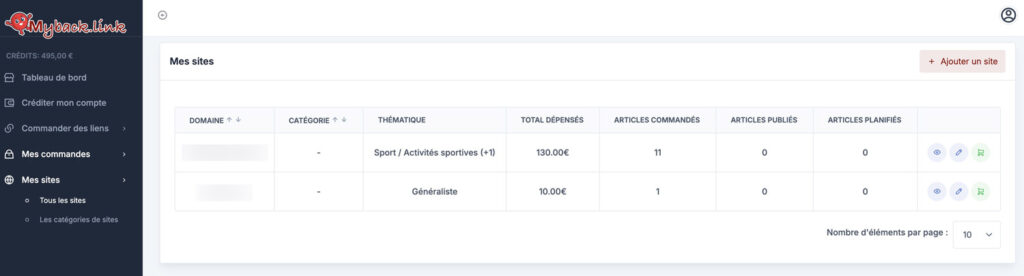
Vous pouvez ajouter autant de sites que vous le souhaitez, vous n’êtes pas limité.
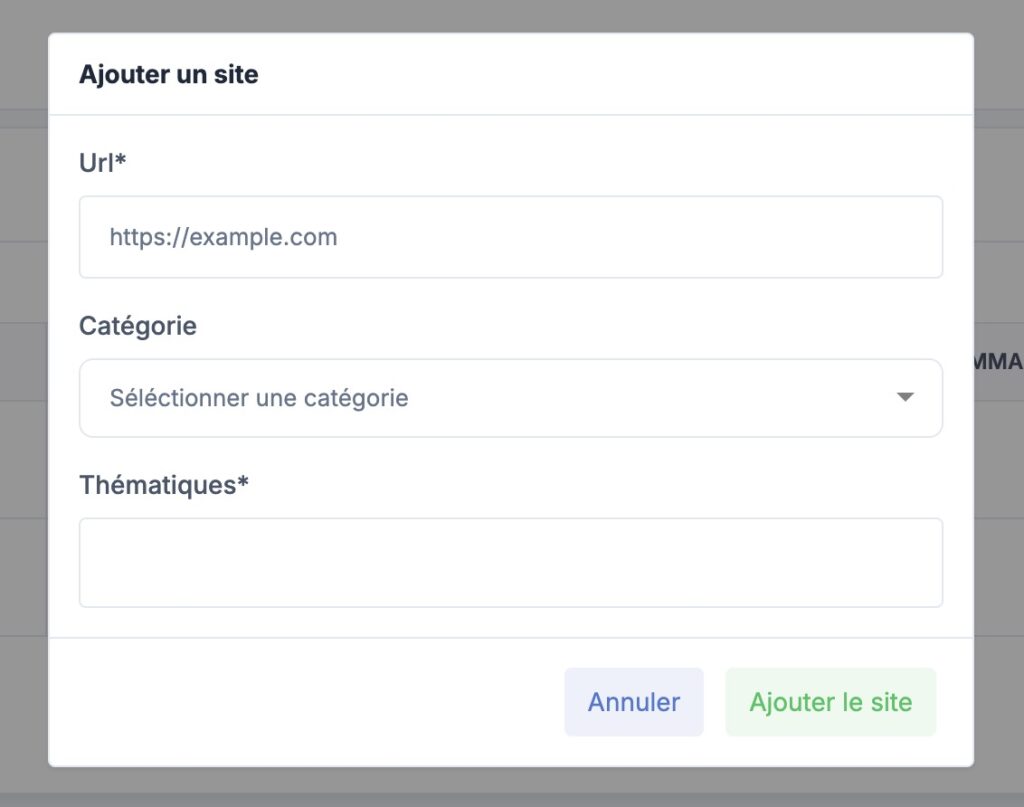
URL
Indiquez l’URL exacte de votre site. Veillez à indiquer ou non le sous-domaine “www”.
Si votre site est accessible depuis https://www.monsite.com alors indiquez exactement “https://www.monsite.com”.
De la même façon si votre site est accessible depuis http://monsite.com alors indiquez exactement “http://monsite.com”.
L’URL indiquée dans ce champs servira de base de vérification lorsque vous passerez une commande de lien.
Par exemple, si vous avez renseigné l’URL “http://monsite.com” vous ne pourrez pas passer de commande avec comme lien souhaité vers “https://www.monsite.com”. Vous serez dans ce cas obligé de renseigner des URL de lien commençant par “http://monsite.com”.
Ce champ est obligatoire.
Catégorie
Vous pouvez ranger vos sites dans différentes catégories. Vous pouvez créer autant de catégorie que vous le souhaitez.
Il ne s’agit que d’un champ déclaratif qui n’a aucune incidence sur les spots sur lesquels seront publiés les liens commandés. Vous pouvez créer une catégorie qui n’existe pas directement depuis ce champs sans passer par le menu “Les catégories de sites”.
Ce champ est facultatif.
Thématique
Indiquez ici les thématiques qui sont traitées sur votre site. Il est important de renseigner ici les bonnes thématiques.
Cela impactera directement la qualité des spots sur lesquels seront publiés vos liens. Nous vous conseillons de renseigner un maximum de 3 thématiques pour chaque site. Les thématiques renseignées pour chacun de vos sites seront pré-remplies au moment du passage de vos commandes. Renseigner des thématiques correctes vous permettra de gagner du temps et d’améliorer la pertinence de vos liens (liste des thématiques disponibles).
Ce champ est obligatoire.
Liste des sites
Cette page liste les sites que vous avez enregistrés sur votre compte Myback.link.
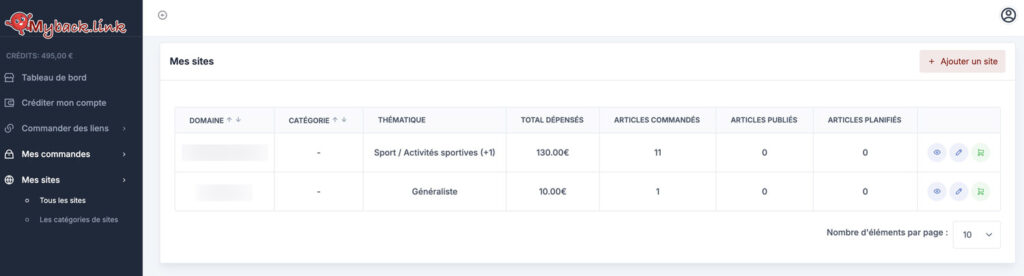
Domaine
Affiche le domaine du site que vous avez préalablement ajouté.
Vous pouvez trier les données de cette colonne de façon croissante ou décroissante.
Catégorie
Affiche la catégorie dans laquelle vous avez rangé le site.
Vous pouvez trier les données de cette colonne de façon croissante ou décroissante.
Thématique
Affiche la ou les thématiques déclarées de votre site. Si vous avez indiqué plusieurs thématiques pour votre site, le nombre de thématiques supplémentaires à celle affichée s’affiche entre parenthèses. Placez le curseur de votre souris sur la thématique affichée pour visualiser les autres thématiques.
Total dépensé
Affiche le budget total dépensé sur Myback.link pour le site. Le tarif est indiqué hors taxe (HT).
Articles commandés
Affiche le nombre total d’articles commandés sur Myback.link
Articles publiés
Affiche le nombre total d’articles qui ont été publiés pour le site.
Articles planifiés
Affiche le nombre total d’articles qui ont été planifiés pour le site.
Les boutons d’actions
![]() affiche la liste des articles qui ont été publiés/planifiés pour le site
affiche la liste des articles qui ont été publiés/planifiés pour le site
![]() permet de modifier ou supprimer le site
permet de modifier ou supprimer le site
![]() permet d’acheter des articles/liens pour ce site
permet d’acheter des articles/liens pour ce site